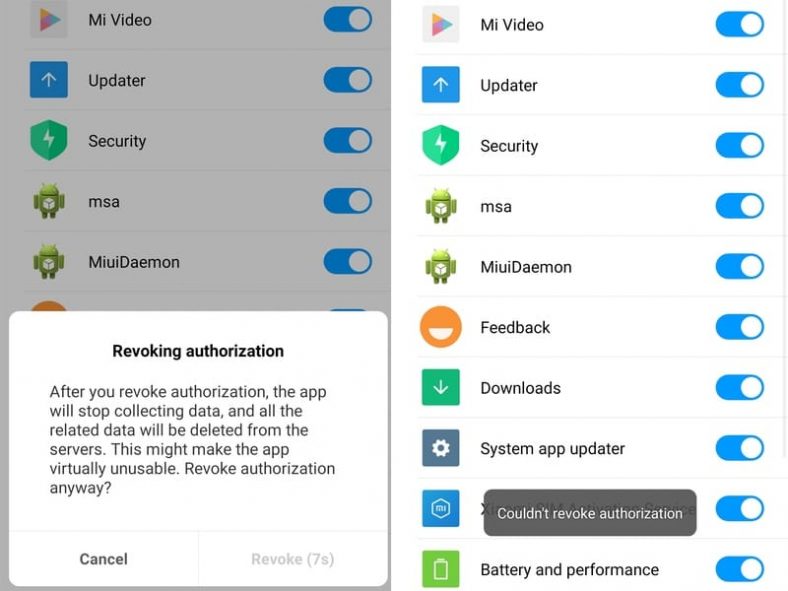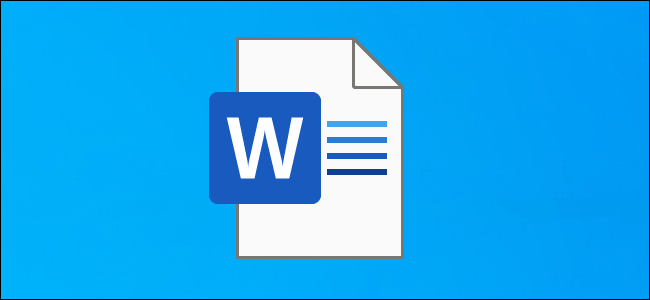Једна од наших највећих замерки код сваког паметног телефона киаоми Ксиаоми Да ли су огласи укључени МИУИ. Чини се да Ксиаоми не мисли да је потребно пружити својим корисницима искуство без огласа чак и након што су платили паметни телефон. МИУИ је познат по слању промотивних порука путем обавештења из унапред учитаних апликација, као што су Ми Бровсер و Ми Мусиц و Ми Видео. Такође можете видети огласе у многим унапред учитаним апликацијама, чак и са најновијим ажурирањем - МИУИ 10.
Срећом, постоји начин да онемогућите огласе на Ксиаоми паметним телефонима са МИУИ 10, попут Редми Ноте 7 или Редми Ноте 7 Про. Пратите дугачак списак доле наведених корака да бисте уклонили огласе из МИУИ 10 на свом Ксиаоми паметном телефону. Ако ваш телефон користи МИУИ 9, уместо тога следите ове кораке.
Ако нисте сигурни коју верзију МИУИ -а користи ваш телефон, ове информације ћете пронаћи под Подешавања > О телефону . Сада проверите следеће МИУИ верзија .
Како уклонити огласе са Ксиаоми телефона са МИУИ 10
Како онемогућити препоруке за прилагођене огласе и прилагођене огласе
Први корак је онемогућавање мса. Ксиаоми се веома потрудио да ова услуга не буде онемогућена. У МИУИ 9 онемогућавање мса је било потребно два или три покушаја, а нисте морали чекати 10 секунди одједном на дугме поништавање Чини се да се све ово променило.
- Уверите се да је ваш Ксиаоми телефон са МИУИ 10 повезан на Интернет. Не можете опозвати ову дозволу ван мреже.
- Подешавања > Подешавања Инс > Овлашћење и отказивање > и подесите мса на ايقاف .
- Сада ћете морати да сачекате 10 секунди пре него што кликнете Опозвати .
- Када кликнете на то, видећете поруку која гласи: „Овлашћење није било могуће опозвати.“
- Ову грешку ћете видети најмање три до пет пута пре него што опозовете ову дозволу. Покушајте све док не успете.
- Након тога идите на Подешавања > Подешавања Инс > Приватност > Препоруке за огласе додељене услуге ад > и подесите на ايقاف .
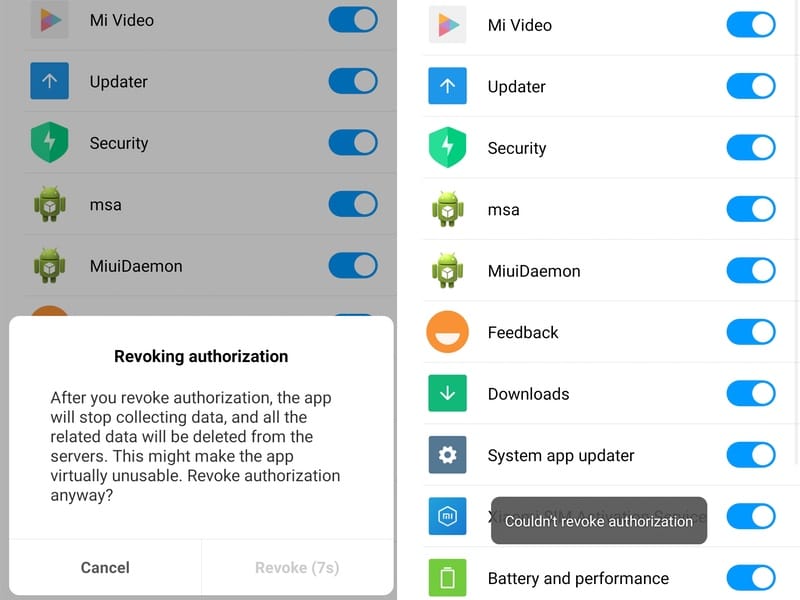
Потребно је неколико покушаја да се одузме лиценца “мса”, Који вам омогућава да онемогућите огласе у МИУИ 10
Како уклонити огласе из Ми Филе Манагер -а у МИУИ 10
Ови кораци ће вам помоћи да се решите огласа у апликацији Ми Филе Манагер.
- Отворите Ми Филе Манагер.
- Кликните на икона хамбургера у горњем левом углу
- Кликните на О томе .
- имати користи од Препоруке да ово пребаците Ван .
- Ако имате мапе апликација на свом Ксиаоми паметном телефону, додирните назив фасцикле (као што бисте то учинили ако желите да је преименујете), а затим онемогућите Промовисане апликације . Ово ће уклонити надограђене апликације које се појављују у различитим мапама МИУИ.
Како уклонити огласе из МИУИ Цлеанер -а у МИУИ 10
Апликација МИУИ Цлеанер такође приказује огласе, које можете уклонити ако следите ове кораке.
- Отворите МИУИ Цлеанер.
- Кликните на икона четке у горњем десном углу.
- Кликните на икона зупчаника у горњем десном углу.
- славина добио препоруке да ово пребаците Ван .
Како уклонити огласе из Ми видеа у МИУИ 10
Ови кораци ће вам помоћи да уклоните огласе из апликације Ми Видео у МИУИ 10.
- Отворите Ми Видео.
- Кликните на рачун у доњем десном углу.
- Кликните на Подешавања .
- комплет Мрежне препоруке на Ван . Ово ће елиминисати промотивни садржај.
- комплет Тренутна обавештења на Ван . Ово ће се решити нежељених обавештења.
Како уклонити огласе из апликација МИ Бровсер, Ми Сецурити и Ми Мусиц из МИУИ 10
Можете једноставно онемогућити огласе у апликацијама Ми Бровсер, Ми Сецурити и Ми Мусиц у МИУИ 10 путем апликације Сеттингс на вашем Ксиаоми телефону. Пратите ове кораке.
- Иди на Подешавања > اعدادات Системске апликације > المان > ايقاف примају препоруке . Ово ће онемогућити огласе у Ми Сецурити.
- Сада идите на Подешавања > اعدادات Системска апликација > Мусиц > ايقاف примају препоруке . Ово ће онемогућити огласе у Ми Мусиц.
- Након тога идите на Подешавања > اعدادات Системске апликације > Прегледач > Приватност и сигурност > препоручено вама > ايقاف . Ово је један корак ка уклањању огласа из Ми прегледача.
- Да бисте у потпуности уклонили огласе из прегледача Ми, идите на Подешавања > اعدادات Системска апликација > Прегледач > напредни > Подесите почетну страницу > и промените ово на било који УРЛ који желите. Ово ће онемогућити подразумевану почетну страницу која има пуно промотивног садржаја.
Како онемогућити нежељена обавештења у МИУИ 10
Пратите ове кораке да бисте се решили обавештења из различитих апликација у МИУИ 10.
- Иди на Подешавања > Обавештења > Обавештења апликације .
- Сада се померите надоле до сваке апликације која вам шаље нежељена обавештења и онемогућите их. Имајте на уму да ће ово блокирати сва обавештења из апликације, не само нежељену пошту. Најбоље је да следите горенаведена упутства ако желите само да блокирате промотивна обавештења.
Такође можете видети како: МИУИ 12 Онемогући огласе: Како уклонити огласе и нежељена обавештења са било ког Ксиаоми телефона
Надамо се да ће вам овај чланак бити користан о томе како уклонити огласе са Ксиаоми телефона, корак по корак упутства за онемогућавање огласа у МИУИ 10.
Поделите своје мишљење у пољу за коментаре.